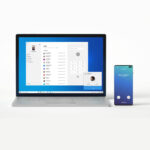Sé que la mayoría de nuestros usuarios que ejecutan Windows 10 Technical Preview tuvieron muchos problemas con las funciones de sonido. Puedo decirle que tenemos una buena solución para los muchos problemas de sonido que ha encontrado en el pasado y solo necesita seguir el tutorial a continuación para averiguar qué debe hacer y solucionar los problemas de audio en Windows 10 Technical Preview .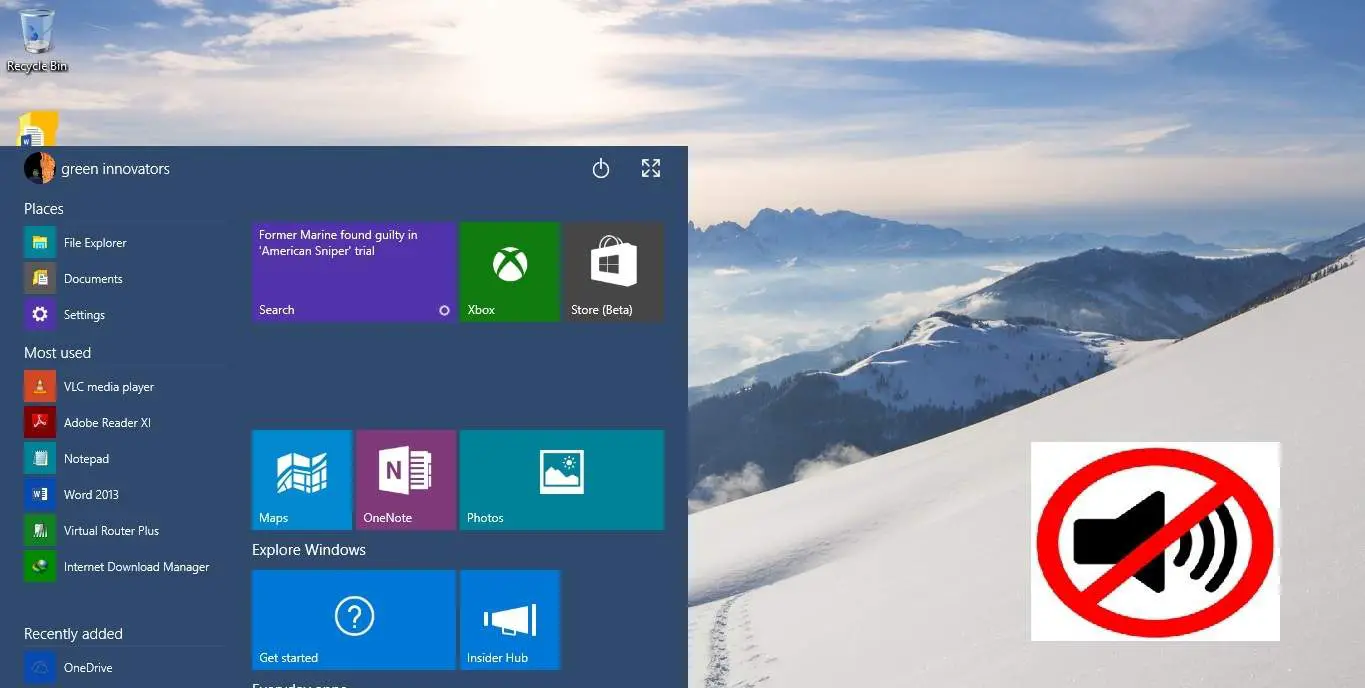
Parece que después de que Microsoft lanzó la nueva compilación 10041 para Windows 10 Technical Preview, se solucionaron muchos problemas de audio, incluido el problema de ruido estático de Realtek y también muchos problemas de audio USB como el micrófono «Rode Podcaster». Pero descubrirá qué correcciones se incluyen en esta nueva versión de Windows 10 y también cómo actualizar la nueva versión leyendo las líneas a continuación.
¿Cómo solucionar problemas de audio en Windows 10 Technical Preview?
Esto es lo que deberá verificar en este artículo para solucionar sus problemas de sonido:
- Problemas resueltos por la compilación 10041
- Problemas que no se solucionaron
- Instalar Windows 10 Technical Preview última versión
- Problemas de sonido de Windows 10 y sus soluciones
1. Problemas resueltos por la compilación 10041
- Problema de «ruido estático» de Realtek que, después de realizar la actualización de Windows, puede ir directamente a su Administrador de dispositivos y actualizar el controlador de la tarjeta a la última versión 6.0.1.7458 que se lanzó el 3/2/2015.
- Problemas de audio USB, incluidos los problemas que puede haber tenido con el micrófono Rode Podcaster.
- Los problemas de audio HDMI en Surface Pro 3 en esta nueva versión ahora están solucionados.
- Su aplicación Deezer, así como la aplicación Spotify, ahora están arregladas y puede usar su función de reproducción de música normalmente.
- Los problemas de Creative X-Fi están solucionados y solo necesita actualizar el controlador desde el Administrador de dispositivos.
2. Problemas que no se solucionaron
- Al intentar instalar el controlador de Realtek, aparece el siguiente mensaje de tiempo de espera «error 0x800705b4»
- Desafortunadamente, «VIA HD Audio» todavía no reproduce todos los sonidos, solo funcionan los sonidos del sistema y los sonidos de algunas aplicaciones.
3. Instale la última versión de Windows 10 Technical Preview
- En la pantalla de inicio de su sistema operativo Windows 10, deberá hacer clic izquierdo o tocar la función «Configuración».
- En el submenú «Configuración», busque y haga clic con el botón izquierdo o toque la función «Actualizar y recuperar».
- Ahora busque y haga clic con el botón izquierdo o toque la función «Actualización de Windows».
- Busque el botón «Buscar actualizaciones» y haga clic izquierdo o tóquelo.
- Siga las instrucciones en pantalla para finalizar la actualización de Windows 10.
- Después de llevar con éxito su Windows 10 a la última versión, deberá reiniciar su dispositivo.
- Después de que se inicie el dispositivo, verifique si sus problemas de audio han desaparecido.
Y ya ha terminado, si trajo con éxito su dispositivo Windows 10 a la última versión, debería haber solucionado la mayoría de los problemas de audio que tuvo en el pasado.
4. Problemas de sonido de Windows 10 y sus soluciones
Es posible que tenga problemas de sonido después de la actualización de abril de Windows 10, pero tenemos la solución adecuada para eso. Antes de intentar arreglar eso, asegúrese de que la causa sea este parche. Es importante ya que puede perder el sonido después de instalar los controladores de gráficos Nvidia. Le recomendamos que se asegure de saber dónde está el problema para que no haga nada que pueda dañar su sistema.
A veces, es posible que simplemente no tenga sonido porque tendrá el error «Dispositivo de audio deshabilitado» en Windows 10. En este caso, intente actualizar/reinstalar sus controladores de audio o pruebe las otras soluciones de nuestra guía.
Además, si tiene otras preguntas sobre este tema, escríbanos en la sección de comentarios de la página que se encuentra a continuación y yo o mis colegas lo ayudaremos lo antes posible.
LEA TAMBIÉN: Problemas de audio en Windows 10: cómo solucionarlos